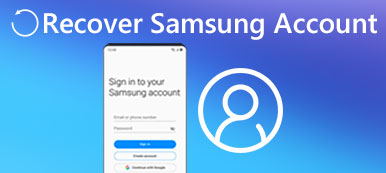Όταν το Samsung Galaxy σας λειτουργεί αργά ή παγώσει σε κάποια εφαρμογή, η επανεκκίνηση θα είναι μια καλή λύση.
Όταν διαπιστώσετε ότι η επανεκκίνηση δεν λειτουργεί, αναγκάζετε την επανεκκίνηση του Samsung Galaxy να σας κάνει μια χάρη.
Ακόμα, όταν το Samsung Galaxy σας κολλήσει σε προβλήματα του συστήματος και η επανεκκίνηση και η επανεκκίνηση δύναμης δεν λειτουργούν, μπορεί να χρειαστεί να επαναφέρετε το τηλέφωνο.
Αυτή η σελίδα σάς δείχνει έναν πλήρη οδηγό επανεκκινήστε το Samsung Galaxy S9 / S8 / S7 / S6 / S5 / S4 / S3, Σημείωση 9, Edge, Tab, κ.λπ.

- Μέρος 1. Επανεκκινήστε το Samsung Galaxy για να επιταχύνετε το τηλέφωνο
- Μέρος 2. Αναγκάστε να επανεκκινήσετε το Samsung Galaxy για να διορθώσετε το κατεψυγμένο τηλέφωνο
- Μέρος 3. Σκληρή επανεκκίνηση του Samsung Galaxy για να καθαρίσετε όλο το περιεχόμενο και τη ρύθμιση
- Μέρος 4. Samsung τηλέφωνο κολλήσει σε επανεκκίνηση βρόχο / κλειδωμένο; Εδώ είναι διορθώσεις
Μέρος 1. Επανεκκινήστε το Samsung Galaxy για να επιταχύνετε το τηλέφωνο
Ο ευκολότερος τρόπος επανεκκίνησης του τηλεφώνου της Samsung χρησιμοποιεί το κουμπί Τροφοδοσία. Η προϋπόθεση για επανεκκίνηση με το κουμπί λειτουργίας είναι ότι λειτουργεί το smartphone σας. (Το κουμπί λειτουργίας τηλεφώνου δεν λειτουργεί)
Το πλεονέκτημα είναι εύκολο να γίνει αντιληπτό, ειδικά για μη-τεχνολογία καταλαβαίνω. Όταν το τηλέφωνό σας της Samsung ανταποκρίνεται πιο αργά, μπορείτε να κάνετε επανεκκίνηση της Samsung.
Βεβαιωθείτε ότι το τηλέφωνό σας Samsung φορτίζεται τουλάχιστον σε 5%. διαφορετικά, μπορεί να μην ενεργοποιηθεί μετά την επανεκκίνηση. Εάν η μπαταρία είναι πλήρως αποστραγγισμένη, πρέπει να τη φορτίσετε τουλάχιστον για 15 λεπτά πριν την επανεκκίνηση της Samsung.
Βήμα 1. Κρατήστε πατημένο το κουμπί "Power", το οποίο βρίσκεται συνήθως στη δεξιά πλευρά του τηλεφώνου Samsung, για λίγα δευτερόλεπτα για να μεταβείτε στην οθόνη του μενού εκκίνησης.
Στο Samsung W2017 / W2016, το κουμπί "Power" επισημαίνεται με ένα εικονίδιο μπαταρίας στο φυσικό πληκτρολόγιο.
Βήμα 2. Πατήστε "Απενεργοποίηση" και στη συνέχεια αγγίξτε "OK" όταν σας ζητηθεί το smartphone σας θα απενεργοποιηθεί.
Εάν δείτε την επιλογή "Επανεκκίνηση" ή "Επανεκκίνηση" στο μενού εκκίνησης, πατήστε το, η συσκευή σας θα ενεργοποιηθεί ξανά αυτόματα μετά τη διακοπή λειτουργίας.
Βήμα 3. Περιμένετε τουλάχιστον δύο δευτερόλεπτα. Πατήστε ξανά το "Power" rocker για να ενεργοποιήσετε το τηλέφωνό σας Samsung.

Μέρος 2. Αναγκάστε να επανεκκινήσετε το Samsung Galaxy για να διορθώσετε το κατεψυγμένο τηλέφωνο
Είναι δυνατή η επανεκκίνηση της Samsung όταν έχει παγώσει;
Η απάντηση είναι ναι.
Η αναγκαστική επανεκκίνηση έχει σχεδιαστεί για να ενεργοποιήσει ξανά το τηλέφωνο όταν το smartphone είναι bricked, κατεψυγμένα, η οθόνη αφής δεν ανταποκρίνεται ή το σύστημα Android έχει καταρρεύσει. Στην πραγματικότητα, η αναγκαστική επανεκκίνηση της Samsung είναι σε θέση να επιλύσει πολλά προβλήματα στο smartphone.
Way 1. Αναγκαστική επανεκκίνηση της Samsung όταν είναι παγωμένη με συνδυασμό κουμπιών
Βήμα 1. Πατήστε και κρατήστε πατημένο το κουμπί "Power / Lock" στη μία πλευρά του τηλεφώνου Samsung. και στη συνέχεια πατήστε το κουμπί "Μείωση έντασης".
Βήμα 2. Περιμένετε για 10 σε 20 δευτερόλεπτα, το τηλέφωνό σας Samsung θα δονείται και αφήστε τα δύο κουμπιά να πάνε.
Βήμα 3. Αφού η συσκευή πραγματοποιήσει μια προσομοίωση αποσύνδεσης της μπαταρίας και την επανεκκίνηση της Samsung, θα εμφανιστεί η οθόνη κλειδώματος. Στη συνέχεια, μπορείτε να εισαγάγετε τον κωδικό πρόσβασής σας για να συνδεθείτε στο τηλέφωνό σας.
Ο κωδικός PIN είναι απαραίτητος κάθε φορά που κάνετε επανεκκίνηση στο τηλέφωνο της Samsung, αν και υποστηρίζει αναγνωριστικό δακτυλικών αποτυπωμάτων ή άλλη βιομετρική. Αυτή η μέθοδος είναι διαθέσιμη στα Samsung Galaxy S8 / 8 + / 7 / 6 / 5 / 4, Galaxy Σημείωση 8 / 7 / 6 / 5, σειρά Galaxy J και σειρά Galaxy Α.

Way 2. Αναγκαστική επανεκκίνηση της Samsung όταν είναι παγωμένη χωρίς πλήκτρα έντασης
Βήμα 1. Γυρίστε το τηλέφωνό σας Samsung, αφαιρέστε την πίσω θήκη και αφαιρέστε την μπαταρία από το τηλέφωνό σας.
Βήμα 2. Περιμένετε τουλάχιστον 10 δευτερόλεπτα. Στη συνέχεια τοποθετήστε την μπαταρία με τις χρυσές επαφές ευθυγραμμισμένες με τις επαφές της μπαταρίας και καλύψτε την πίσω θήκη.
Βήμα 3. Πατήστε και κρατήστε πατημένο το "Power" rocker μέχρι το τηλέφωνό σας να δονείται και να ενεργοποιήσετε ξανά.
Η παραπάνω μέθοδος υποστηρίζει όλα τα flagships της Samsung και τα μοντέλα της Samsung, συμπεριλαμβανομένου του Samsung W2016 / W2017.
Μέρος 3. Σκληρή επανεκκίνηση του Samsung Galaxy για να καθαρίσετε όλο το περιεχόμενο και τη ρύθμιση
Όταν η επανεκκίνηση δύναμης της Samsung δεν λειτουργήσει για να διορθώσει το κατεψυγμένο τηλέφωνο, μπορείτε να εξετάσετε το σκληρό reset Samsung Galaxy.
Αν και η επανεκκίνηση της Samsung δεν θα διαγράψει τα πάντα στο τηλέφωνό σας, η επανεκκίνηση δύναμης, που ονομάζεται επίσης επαναφορά εργοστασίου, θα καθαρίσει όλο το περιεχόμενο και τις ρυθμίσεις στο τηλέφωνό σας.
Πριν κάνετε αυτό, απλά backup το τηλέφωνό σας Samsung Galaxy.
Βήμα 1. Πατήστε το κουμπί "Λειτουργία" στο τηλέφωνό σας μέχρι να εμφανιστεί η οθόνη απενεργοποίησης. Στη συνέχεια, πατήστε "Απενεργοποίηση" για να κλείσετε το τηλέφωνο Samsung.
Βήμα 2. Αφού η οθόνη γίνει μαύρη, πατήστε και κρατήστε πατημένο τα σκληρά κουμπιά. Όταν δείτε το λογότυπο Android στην οθόνη, αφήστε τα σκληρά κουμπιά.
Βήμα 3. Όταν εμφανιστεί η οθόνη του μενού, επισημάνετε την επιλογή "Wipe data / factory reset" χρησιμοποιώντας τα κουμπιά "Volume Down" και "Volume Up". Στη συνέχεια, πατήστε το κουμπί "Λειτουργία" και επιβεβαιώστε την επιλογή "Ναι" για να επαναφέρετε εργοστασιακά το τηλέφωνό σας Samsung Galaxy.
Για περισσότερους τρόπους επαναφοράς του τηλεφώνου της Samsung, επισκεφθείτε τη διεύθυνση εδώ.

Μέρος 4. Samsung τηλέφωνο κολλήσει σε επανεκκίνηση βρόχο / κλειδωμένο; Εδώ είναι διορθώσεις
Όταν ακολουθείτε τα παραπάνω βήματα για την επανεκκίνηση του τηλεφώνου Samsung Galaxy, διαπιστώνετε ότι το τηλέφωνό σας είναι κολλημένο σε βρόχο επανεκκίνησης.
Είναι ενοχλητικό.
Για να διορθώσετε αυτό το ζήτημα, μπορείτε να δοκιμάσετε τις ακόλουθες λύσεις 2.
Way 1. Ξεκινήστε από το βρόχο επανεκκίνησης μέσω ασφαλούς λειτουργίας
Βήμα 1. Αφαιρέστε την κάρτα SD εάν το τηλέφωνό σας Galaxy διαθέτει και φορτίστε το τηλέφωνό σας σε τουλάχιστον 50% μπαταρία. Κρατήστε πατημένο το πλήκτρο "Power" για να ανακαλέσετε το μενού εκκίνησης.
Βήμα 2. Αγγίξτε την επιλογή "Απενεργοποίηση" για λίγα δευτερόλεπτα. Όταν εμφανιστεί το παράθυρο διαλόγου Επανεκκίνηση σε ασφαλή λειτουργία, πατήστε "OK" για εκκίνηση στην ασφαλή λειτουργία.
Βήμα 3. Μετά την εκκίνηση, θα διαπιστώσετε ότι όλες οι εφαρμογές που έχουν ληφθεί γίνονται γκρίζες και είναι σε θέση να ανοίξουν. Εάν το πρόβλημα που έχει κολλήσει στο βρόχο εκκίνησης είναι επίμονο, θα πρέπει να προσπαθήσετε να ενημερώσετε το λειτουργικό σύστημα. διαφορετικά, θα πρέπει να απεγκαταστήσετε τις εφαρμογές τρίτου μέρους, οι οποίες μπορεί να είναι υπεύθυνες για αυτό το πρόβλημα.
Βήμα 4. Τέλος, πατήστε το "Power" rocker και πατήστε "Reboot" για να επιστρέψετε το τηλέφωνό σας σε κανονική λειτουργία.
Για τα τηλέφωνα Samsung που δεν υποστηρίζουν την παραπάνω μέθοδο, μπορείτε να ξεκινήσετε την ασφαλή λειτουργία με τα κουμπιά "Ένταση". Απενεργοποιήστε εντελώς το τηλέφωνό σας Samsung, ενεργοποιήστε το και αμέσως πατήστε και κρατήστε πατημένο το πλήκτρο "Volume Up" και "Volume Down" έως ότου εμφανιστεί η ένδειξη "Safe mode" αγγίξτε το για να ξεκινήσετε την ασφαλή λειτουργία.

Way 2. Ο ευκολότερος τρόπος για να απαλλαγείτε από τον βρόχο εκκίνησης / μαύρη οθόνη / πάγωμα
Αυτή είναι η καθολική λύση για να διορθώσετε το Samsung Galaxy σας τηλέφωνο που κολλάει σε επανεκκίνηση βρόχο, μαύρη οθόνη, το λογότυπο Android, πάγωμα, συντριβή, κλπ. Αυτό που χρειάζεστε είναι Apeaksoft Android Data Extraction.

4,000,000 + Λήψεις
Καθορίστε το Samsung Galaxy κατεψυγμένο, συνετρίβη, κλειδωμένο, μαύρη οθόνη κλπ. Σε κανονικό επίπεδο.
Εξαγάγετε τις επαφές, τα μηνύματα, τις φωτογραφίες, τα αρχεία καταγραφής κλήσεων κ.λπ. από το απενεργοποιημένο τηλέφωνο.
Διορθώστε το τηλέφωνο Samsung Galaxy ακόμη και αν έχετε ξεχάσει τον κωδικό πρόσβασης του τηλεφώνου.
Εργαστείτε για τη σειρά Σημειώσεις, S και Tab Samsung Galaxy.
Βήμα 1. Κάντε λήψη της εξαγωγής σπασμένων δεδομένων στον υπολογιστή
Πραγματοποιήστε λήψη και εγκατάσταση Εξαγωγής σπασμένων δεδομένων στον υπολογιστή σας. Στη συνέχεια, επιλέξτε τη λειτουργία "Εξαγωγή δεδομένων Android" από την αριστερή στήλη. Καθώς το τηλέφωνό σας είναι μαλακό, κάντε κλικ στο πρώτο "Έναρξη".

Βήμα 2. Διαγνώστε το Samsung Galaxy
Αφού επιλέξετε "Fix Device", πρέπει να επιλέξετε "Stuck in the Startup screen" και "Next".
Εάν το τηλέφωνό σας Samsung Galaxy βρίσκεται σε άλλες ασυνήθιστες καταστάσεις, απλώς σημειώστε το αντίστοιχα. Εάν κανένα από αυτά, απλώς επιλέξτε "Άλλα".

Βήμα 3. Επιλέξτε πληροφορίες Samsung Galaxy
Ελέγξτε την ανιχνευθείσα ονομασία συσκευής και πληροφορίες μοντέλου. Αν δεν είναι σωστή, απλά επιλέξτε τις σωστές από το αναπτυσσόμενο μενού.
Μετά από αυτό, κάντε κλικ στο κουμπί "Επιβεβαίωση".

Βήμα 4. Εισαγάγετε τη λειτουργία λήψης
Θα σας ζητηθεί να τοποθετήσετε το Samsung Galaxy σας σε λειτουργία λήψης.

Βήμα 5. Διορθώστε τη συσκευή σας Android
Μετά την είσοδο στη λειτουργία λήψης, το λογισμικό θα κατεβάσει το υλικολογισμικό και στη συνέχεια θα επιδιορθώσει το βρόχο επανεκκίνησης του τηλεφώνου Samsung Galaxy.
Μετά την ολοκλήρωση αυτής της διαδικασίας, μπορείτε να χρησιμοποιήσετε τη λειτουργία "Ανάκτηση δεδομένων Android" για να εξαγάγετε τα δεδομένα από το απενεργοποιημένο τηλέφωνό σας.

Συμπέρασμα
Όταν απλά θέλετε να επιταχύνετε το αργό τηλέφωνο της Samsung, η επανεκκίνηση είναι αρκετή. Ωστόσο, όταν το Samsung Galaxy σας δεν ανταποκρίνεται, είναι απαραίτητη η επανεκκίνηση. Εάν θέλετε να διαγράψετε όλο το περιεχόμενο και τις ρυθμίσεις του τηλεφώνου σας για να το χρησιμοποιήσετε ως νέο, επαναφέρετε το εργοστάσιο της Samsung Galaxy είναι η λύση. Όταν κάνετε επανεκκίνηση του Samsung Galaxy και είναι ατυχές να κολλήσετε στο βύσμα επανεκκίνησης, μπορείτε να ακολουθήσετε το τελευταίο μέρος για να το επανεκκινήσετε σε ασφαλή λειτουργία ή να χρησιμοποιήσετε την εφαρμογή τρίτου μέρους για να διορθώσετε με ασφάλεια όλα τα θέματα με ασφάλεια. Μπορείτε να αποφασίσετε με βάση την κατάστασή σας και να ακολουθήσετε τους οδηγούς μας για να ενεργοποιήσετε ξανά το κανονικό σας τηλέφωνο.



 Αποκατάσταση στοιχείων iPhone
Αποκατάσταση στοιχείων iPhone Αποκατάσταση συστήματος iOS
Αποκατάσταση συστήματος iOS Δημιουργία αντιγράφων ασφαλείας και επαναφορά δεδομένων iOS
Δημιουργία αντιγράφων ασφαλείας και επαναφορά δεδομένων iOS iOS οθόνη εγγραφής
iOS οθόνη εγγραφής MobieTrans
MobieTrans Μεταφορά iPhone
Μεταφορά iPhone iPhone Γόμα
iPhone Γόμα Μεταφορά μέσω WhatsApp
Μεταφορά μέσω WhatsApp Ξεκλείδωμα iOS
Ξεκλείδωμα iOS Δωρεάν μετατροπέας HEIC
Δωρεάν μετατροπέας HEIC Αλλαγή τοποθεσίας iPhone
Αλλαγή τοποθεσίας iPhone Android Ανάκτηση Δεδομένων
Android Ανάκτηση Δεδομένων Διακεκομμένη εξαγωγή δεδομένων Android
Διακεκομμένη εξαγωγή δεδομένων Android Android Data Backup & Restore
Android Data Backup & Restore Μεταφορά τηλεφώνου
Μεταφορά τηλεφώνου Ανάκτηση δεδομένων
Ανάκτηση δεδομένων Blu-ray Player
Blu-ray Player Mac Καθαριστικό
Mac Καθαριστικό DVD Creator
DVD Creator Μετατροπέας PDF Ultimate
Μετατροπέας PDF Ultimate Επαναφορά κωδικού πρόσβασης των Windows
Επαναφορά κωδικού πρόσβασης των Windows Καθρέφτης τηλεφώνου
Καθρέφτης τηλεφώνου Video Converter Ultimate
Video Converter Ultimate Πρόγραμμα επεξεργασίας βίντεο
Πρόγραμμα επεξεργασίας βίντεο Εγγραφή οθόνης
Εγγραφή οθόνης PPT σε μετατροπέα βίντεο
PPT σε μετατροπέα βίντεο Συσκευή προβολής διαφανειών
Συσκευή προβολής διαφανειών Δωρεάν μετατροπέα βίντεο
Δωρεάν μετατροπέα βίντεο Δωρεάν οθόνη εγγραφής
Δωρεάν οθόνη εγγραφής Δωρεάν μετατροπέας HEIC
Δωρεάν μετατροπέας HEIC Δωρεάν συμπιεστής βίντεο
Δωρεάν συμπιεστής βίντεο Δωρεάν συμπιεστής PDF
Δωρεάν συμπιεστής PDF Δωρεάν μετατροπέας ήχου
Δωρεάν μετατροπέας ήχου Δωρεάν συσκευή εγγραφής ήχου
Δωρεάν συσκευή εγγραφής ήχου Ελεύθερος σύνδεσμος βίντεο
Ελεύθερος σύνδεσμος βίντεο Δωρεάν συμπιεστής εικόνας
Δωρεάν συμπιεστής εικόνας Δωρεάν γόμα φόντου
Δωρεάν γόμα φόντου Δωρεάν εικόνα Upscaler
Δωρεάν εικόνα Upscaler Δωρεάν αφαίρεση υδατογραφήματος
Δωρεάν αφαίρεση υδατογραφήματος Κλείδωμα οθόνης iPhone
Κλείδωμα οθόνης iPhone Παιχνίδι Cube παζλ
Παιχνίδι Cube παζλ